怎么用U盘安装win10系统 U盘安装win10方法图解教程
编辑: 来源:U大侠 时间:2016-05-27
怎么用U盘安装win10系统? win10虽然可以通过360、qq等系统安全软件升级安装win10,那么要怎么通过U盘安装win10呢?今天U大侠小编就整理了怎么使用U盘安装win10的使用方法教程。
首先我们需要制作一个U盘启动盘,我们选择使用老毛桃之类的软件来制作。将Win10的ISO镜像写入U盘,具体的可以看下面的图,一看就懂了。
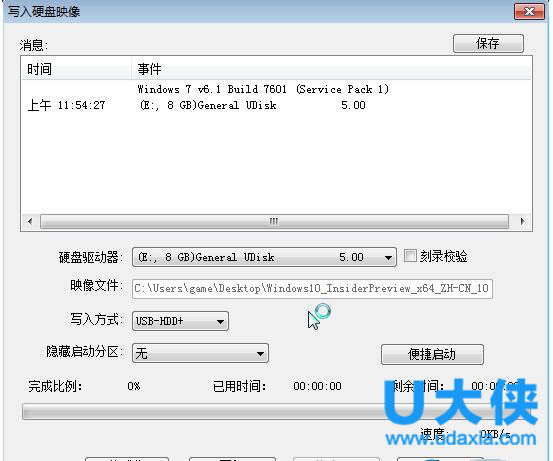
win10系统
有了U盘启动之后,我们就要到BIOS里去设置成U盘启动,让安装程序得以运行。当然,如果自己的主板支持UEFI启动的话,那就不用动了。
好了,插入制作好的U盘开机,我们就直接进入安装过程了。选择默认的语言和输入法,直接进入下一步。

win10系统
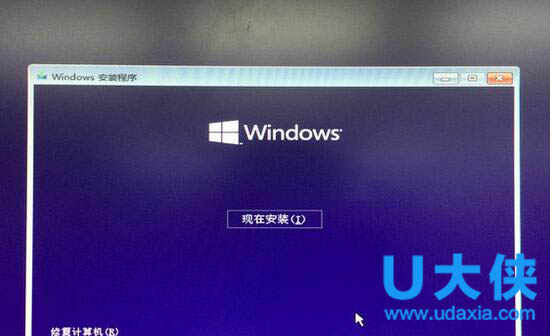
win10系统
知道这里,需要输入序列号,那就输入进入下一步确认吧。
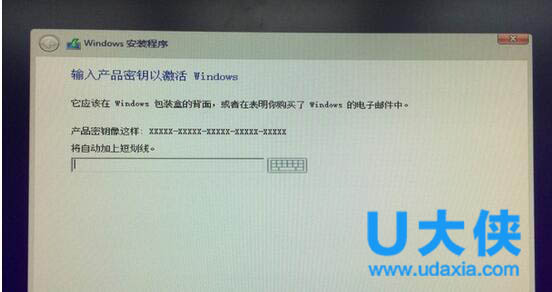
win10系统
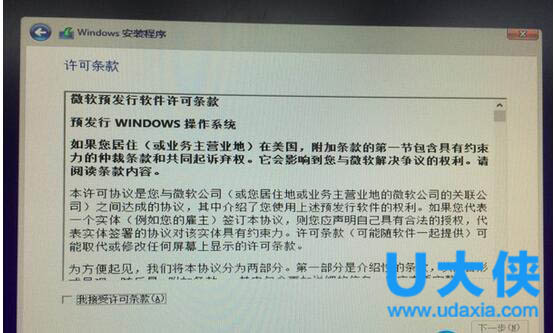
win10系统
之后我们会看到选择是保留设置还是重新安装的选项,彻底一点就选重新安装。这里就能看到选择磁盘的选项,在这里可以格式化、删除磁盘分区等操作。
之后就是自动安装流程了,如果你看到了这个界面,那就可以安心去休息了,最后只要等待它完成了。
经过几次开机,你就能看到全新的Win10系统了。更多精彩内容继续关注U大侠官网。
推荐阅读:Win10正式版U盘安装实测教程
分享:






